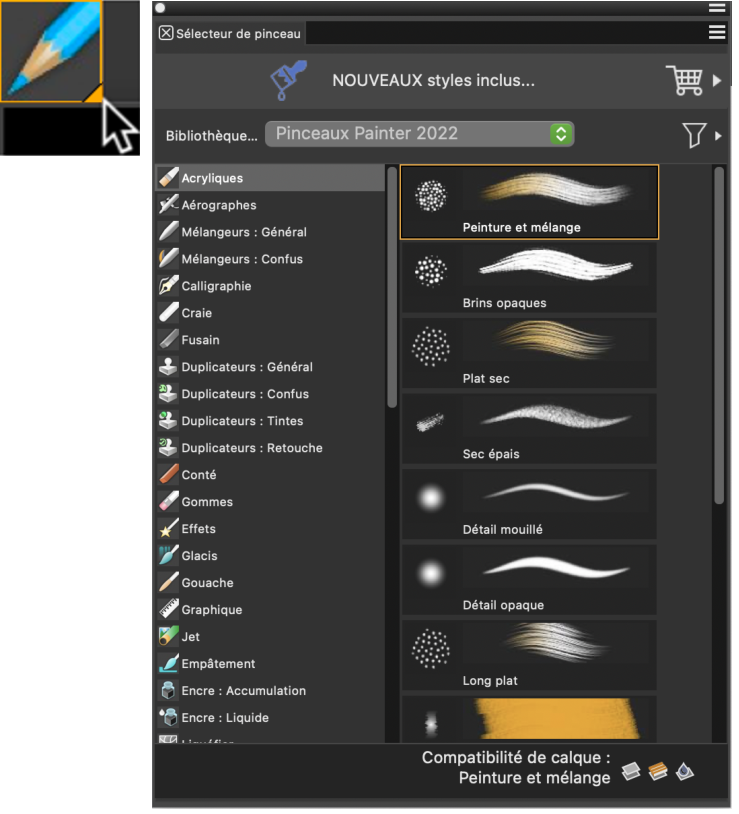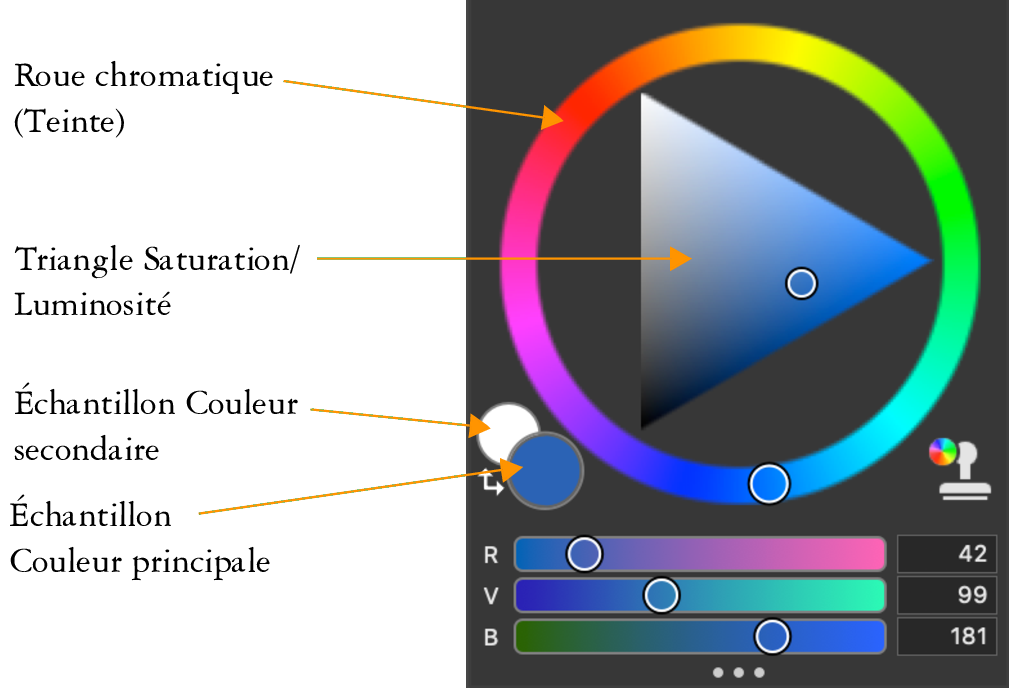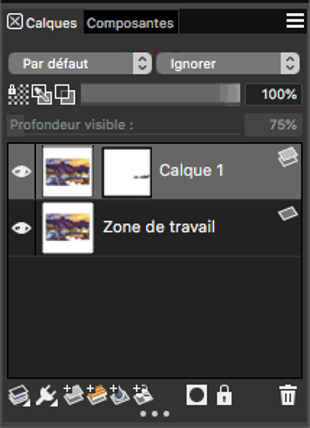Visite guidée de Corel Painter pour les utilisateurs d’Adobe Photoshop
Écrit par Cher Threinen-Pendarvis
Corel Painter est connu pour ses pinceaux réalistes et réactifs, sa multitude de textures riches et ses formidables effets spéciaux introuvables sur les autres programmes. La différence majeure que vous remarquerez entre Adobe Photoshop et Corel Painter est la chaleur et la texture des pinceaux Natural-Media et les textures de papier de Corel Painter. Vous découvrirez des pinceaux dotés de soies réalistes qui créent une peinture grasse et des pinceaux à matières sèches tels que les variantes des catégories Craies et Pastels, qui sont sensibles aux textures de la zone de travail. Maintenant, passons aux choses sérieuses !
Avant de commencer notre visite guidée, veuillez vérifier que les panneaux et les palettes par défaut s’affichent. Pour afficher les paramètres par défaut, cliquez sur le menu Fenêtre et sélectionnez Disposition des palettes ![]() Par défaut.
Par défaut.
Dans la partie supérieure de l’écran, vous pouvez voir la barre de propriétés, qui est semblable à la barre d’options de Photoshop. Cette barre de propriétés change en fonction du texte et de l’outil que vous sélectionnez dans la boîte à outils.
Barre de propriétés avec l’outil Main sélectionné dans la boîte à outils
Tout à gauche de la barre de propriétés s’affiche la barre Sélecteur de pinceau, qui permet d’ouvrir le menu contextuel Sélecteur de pinceau. Le Sélecteur de pinceau contient les catégories et les variantes de styles de Corel Painter, comme la catégorie Aquarelle réaliste et ses variantes.
La barre Sélecteur de pinceau (à gauche) permet de choisir une catégorie et une variante de style (à droite).
Tout à droite de l’écran se trouve le grand panneau Couleurs, qui permet de sélectionner des couleurs. Vous pouvez également choisir des couleurs à l’aide de la roue Teinte et du Triangle Saturation/Luminosité. Cependant, si vous préférez mélanger des couleurs à l’aide de numéros, vous pouvez régler les trois curseurs situés sous la Teinte. Le bouton des options du panneau, situé à droite du panneau Couleurs, permet de configurer les curseurs pour qu’ils affichent les paramètres rouge, vert ou bleu, ou les valeurs de teinte, de saturation et de luminosité.
Dans le panneau Couleurs, vous trouverez également le bouton Couleur source, une option permettant de peindre avec une couleur issue d’une image source. À gauche du panneau Couleurs se trouvent les échantillons Couleur principale ![]() ou Couleur secondaire
ou Couleur secondaire ![]() . Les échantillons du nuancier de Corel Painter fonctionnent différemment des carrés de couleur de premier plan et d’arrière-plan de Photoshop. Pour modifier la couleur, cliquez deux fois sur l’échantillon Couleur principale ou Couleur secondaire, puis choisissez une nouvelle couleur sur la roue Teinte. Vous pouvez également cliquer dans le triangle Saturation/Luminosité pour choisir une nouvelle teinte ou ombre. Utilisez la couleur secondaire pour créer des dégradés ou utiliser des styles qui peignent plusieurs couleurs. Contrairement à la couleur d’arrière-plan de Photoshop, la couleur secondaire n’affecte pas la zone de travail.
. Les échantillons du nuancier de Corel Painter fonctionnent différemment des carrés de couleur de premier plan et d’arrière-plan de Photoshop. Pour modifier la couleur, cliquez deux fois sur l’échantillon Couleur principale ou Couleur secondaire, puis choisissez une nouvelle couleur sur la roue Teinte. Vous pouvez également cliquer dans le triangle Saturation/Luminosité pour choisir une nouvelle teinte ou ombre. Utilisez la couleur secondaire pour créer des dégradés ou utiliser des styles qui peignent plusieurs couleurs. Contrairement à la couleur d’arrière-plan de Photoshop, la couleur secondaire n’affecte pas la zone de travail.
Avant de poursuivre la visite guidée, cliquez sur l’échantillon Couleur principale pour le sélectionner.
Corel Painter permet de redimensionner le panneau Couleurs en faisant glisser la poignée vers la partie inférieure droite. Le redimensionnement du panneau Couleurs permet de choisir les couleurs de façon plus précise.
Une texture de papier de base est automatiquement chargée quand vous démarrez Corel Painter. Vous pouvez accéder à des textures de papier supplémentaires en cliquant sur bouton du menu contextuel Grain ![]() de la barre de propriétés ou en ouvrant le panneau Papiers (menu Fenêtre
de la barre de propriétés ou en ouvrant le panneau Papiers (menu Fenêtre ![]() Panneaux de supports
Panneaux de supports ![]() Papiers).
Papiers).
Corel Painter permet d’ouvrir des fichiers Photoshop qui contiennent des calques bitmap et des masques de calque. La consultation et la modification des calques et des masques de calque s’effectuent depuis le panneau Calques, tout comme dans Photoshop. Les fichiers que vous ouvrez dans Corel Painter gardent leurs canaux intacts.
Si vous utilisez des styles de calques Photoshop natifs, tels que le style de calque Ombre portée, veillez à conserver le fichier Photoshop d’origine dans vos archives avant de convertir les informations du style de calque. Pour ce faire, enregistrez le fichier avec les styles de calque au format de fichier Photoshop (PSD), puis enregistrez une autre copie de ce fichier. Dans le nouveau fichier, convertissez les informations du style de calque en calques bitmap avant d’importer le fichier dans Corel Painter.
Pour convertir un calque qui possède le style de calque Ombre portée, sélectionnez le calque, puis cliquez sur Calque ![]() Style de calque
Style de calque ![]() Créer un calque. Attention ! Certains aspects des effets ne peuvent pas être reproduits avec des calques standards.
Créer un calque. Attention ! Certains aspects des effets ne peuvent pas être reproduits avec des calques standards.
Corel Painter permet d’ouvrir des fichiers Photoshop (PSD) enregistrés dans les modes RVB, CMJN et niveaux de gris, tout en préservant les calques bitmap et les canaux de masque (également appelés canaux alpha). Corel Painter permet également d’ouvrir des fichiers TIFF, mais il ne conserve qu’un seul canal de masque. Les fichiers TIFF (TIF) à plusieurs calques créés dans Photoshop sont aplatis lorsque vous les ouvrez dans Corel Painter. Quand vous travaillez exclusivement avec RIFF (RIF), c’est-à-dire le format de fichier natif de Corel Painter, vous conservez les éléments caractéristiques de Corel Painter lors de l’enregistrement des fichiers. Par exemple, les calques avec des matières de peinture particulières, comme les calques Aquarelle, nécessitent le format RIFF pour conserver leurs propriétés « humides ». Cependant, si vous ouvrez un fichier Photoshop dans Corel Painter, mais que vous comptez le rouvrir dans Photoshop, vous devez continuer à enregistrer le fichier au format Photoshop.
Maintenant, remontez vos manches, attrapez votre stylet et continuez à découvrir Corel Painter.
Artiste et auteure renommée , Cher Threinen-Pendarvis est pionnière en matière d’art numérique. Elle est reconnue pour sa maîtrise de Corel Painter, d’Adobe Photoshop et de la tablette sensible à la pression Wacom. Elle utilise ces outils électroniques depuis leur mise sur le marché. Ses œuvres ont été exposées dans le monde entier, et ses articles comme son art ont été publiés dans de nombreux livres et périodiques. Par ailleurs, elle est membre de l’organisation San Diego Museum of Art Artist Guild. Elle a animé des ateliers sur Corel Painter et Adobe Photoshop dans le monde entier, et elle dirige la société de conseil Cher Threinen Design. Cher est l’auteur des livres The Photoshop and Painter Artist Tablet Book, Creative Techniques in Digital Painting, Beyond Digital Photography et des neuf éditions de The Painter Wow!. Son site Web est disponible à l’adresse suivante : www.pendarvis-studios.com